


المشاهدات: 0 المؤلف: محرر الموقع النشر الوقت: 2025-07-23 الأصل: موقع











هل تساءلت يومًا عما إذا كان كل يمكن أن ينقل كابل USB-C إشارات الفيديو؟ نظرًا لأن USB-C يصبح المعيار للأجهزة الحديثة ، فإن هذا السؤال أكثر أهمية من أي وقت مضى.
تشتهر USB-C بتعدد الاستخدامات ، ودعم نقل البيانات ، وتسليم الطاقة ، وإخراج الفيديو. ومع ذلك ، لا يتم إنشاء جميع كابلات USB-C على قدم المساواة ، والعديد من المستخدمين غير متأكدين مما إذا كان الكبل يدعم الفيديو. في هذا المنشور ، سنستكشف ما الذي يجعل كابلات USB-C قادرة على حمل إشارات الفيديو ، ولماذا لا تدعمه بعض الكابلات ، وكيف يمكنك التأكد من أنك تستخدم الكبل المناسب لتلبية احتياجاتك.

USB-C ، أو Universal Serial Bus Type-C ، هو معيار موصل حديث يدعم البيانات والطاقة ونقل الفيديو في واحدة. على عكس الموصلات الأقدم مثل USB-A أو USB-B ، فإن USB-C قابلة للعكس ، مما يعني أنه يمكنك توصيله في أي من الاتجاهين ، مما يجعله أكثر سهولة في الاستخدام.
الميزات الرئيسية التي تميز USB-C عن بعضها البعض:
التصميم القابل للعكس : لا داعي للقلق بشأن التوجه.
سرعات نقل البيانات الأعلى : يمكن لـ USB-C التعامل مع ما يصل إلى 10 جيجابت في الثانية (USB 3.1) أو أكثر.
الاستخدام الشامل : يعمل للبيانات والشحن والفيديو.
الحجم المدمج : أصغر وأنيق مقارنة بالموصلات القديمة.
ليست كل كابلات USB-C هي نفسها ، ويمكن أن تختلف قدراتها اعتمادًا على نوع الكابل. هناك فئتان رئيسيتان: الكابلات الأساسية والمتقدمة.
كابلات USB-C الأساسية : عادةً ما تستخدم للشحن ونقل البيانات فقط. غالبًا ما تكون هذه الكابلات أرخص ولا تدعم نقل الفيديو أو البيانات عالية السرعة.
كابلات USB-C المتقدمة : تدعم هذه الكابلات مهام أكثر تطلبًا مثل إخراج الفيديو ونقل البيانات السريعة. يمكن للكابلات مع وضع DisplayPort ALT أو Thunderbolt 3 التعامل مع إشارات الفيديو ، مما يجعلها ضرورية لتوصيل الشاشات أو العروض عالية الدقة.
تشمل الاستخدامات المختلفة للكابلات USB-C:
الشحن : يستخدم USB-C على نطاق واسع في تشغيل الأجهزة ، من الهواتف الذكية إلى أجهزة الكمبيوتر المحمولة.
نقل البيانات : يسمح USB-C بنقل البيانات عالي السرعة ، بسرعات تصل إلى 10 جيجابت في الثانية.
الفيديو : يمكن لكبلات USB-C التي تدعم DisplayPort Mode أو Thunderbolt 3 نقل الفيديو إلى شاشات خارجية.
الصوت : يمكن للعديد من كابلات USB-C أن تحمل إشارات صوتية ، مفيدة لسماعات الرأس أو مكبرات الصوت.
لا يمكن لكابلات USB-C نقل الطاقة والبيانات فحسب ، بل أيضًا إشارات الفيديو ، مما يجعلها خيارًا متعدد الاستخدامات للأجهزة الحديثة. أصبحت القدرة على نقل الفيديو ممكنة من خلال تقنية DisplayPort ALT Mode ، والتي تسمح لكابل USB-C بنقل إشارات الفيديو إلى الشاشات الخارجية أو أجهزة العرض أو أجهزة التلفزيون.
عندما يدعم الجهاز وضع ALTPORT ، يمكن أن ينقل كبل USB-C مقطع فيديو عالي الدقة ، بما في ذلك قرارات 4K وحتى 8K. هذه الإمكانية مثالية لتوصيل أجهزة الكمبيوتر المحمولة بالعروض الخارجية أو للاستخدام في إعدادات متعددة المراقبة.
لا يمكن لكل كابل USB-C التعامل مع الفيديو. السبب الرئيسي لذلك هو أنه ليس كل كابلات USB-C دعم DisplayPort ALT . غالبًا ما يتم تصميم كابلات USB-C الأساسية فقط للشحن ونقل البيانات وتفتقر إلى المكونات اللازمة لنقل الفيديو.
على سبيل المثال ، قد يدعم كبل USB-C الذي يأتي مع هاتف ذكي فقط شحن البيانات ومزامنتها إلى جهاز الكمبيوتر الخاص بك. على الرغم من أنها مثالية لهذه المهام ، إلا أنها لن تعمل لتوصيل جهازك بشاشة خارجي.
للتأكد من دعم كابل USB-C ، ابحث عن معرفات المفاتيح على الكبل أو العبوة.
تسميات على الكبل أو العبوة : تحقق من وجود علامات مثل 'USB-C 3.1 ' ، 'Thunderbolt 3 ' ، أو 'DisplayPort '. تشير هذه الملصقات إلى أن الكابل يدعم الفيديو.
مواصفات الكابل : راجع المواصفات ، خاصة إذا تم الإعلان عن الكبل على أنه متوافق مع إخراج الفيديو. الكابلات التي تدعم وضع DisplayPort ALT أو Thunderbolt 3 قادرة على نقل إشارات الفيديو.
من خلال التحقق من هذه التفاصيل ، يمكنك بسهولة تحديد كابل USB-C الذي سيعمل على نقل الفيديو.
ModePort ALT Mode هو ميزة تتيح لكابلات USB-C نقل إشارات الفيديو ، وتحويلها إلى موصل متعدد الوظائف. عندما يدعم الجهاز وضع DisplayPort ALT ، يمكنه إرسال بيانات الفيديو من خلال نفس كبل USB-C المستخدم في نقل الطاقة ونقل البيانات. هذه الإمكانية تجعل USB-C حلاً للجميع للأجهزة التي تحتاج إلى إخراج فيديو عالي الدقة.
يعمل وضع DisplayPort ALT عن طريق الاستفادة من نفس الموصل والكابلات المستخدمة لنقل بيانات USB ولكنه يضيف قناة إشارة فيديو إضافية. يمكّن هذا USB-C من حمل إشارات الفيديو والصوت عالية الجودة من جهازك إلى شاشات أو أجهزة تلفزيون أو أجهزة العرض.
لا يدعم كل جهاز أو كبل USB-C وضع ALTPORT. لكي يتم إخراج جهاز عبر الفيديو عبر USB-C ، يجب أن يكون كل من الكبل والجهاز المتصل متوافقين.
الأجهزة التي تدعم وضع DisplayPort ALT :
تدعم العديد من أجهزة الكمبيوتر المحمولة الحديثة والهواتف الذكية والأجهزة اللوحية وضع DisplayPort ALT. على سبيل المثال ، تستخدم العديد من أجهزة الكمبيوتر المحمولة Windows و MacBooks USB-C لإخراج الفيديو.
يمكن لبعض الهواتف الذكية التي تحتوي على USB-C ، مثل بعض طرز Samsung Galaxy ، إرسال إشارات الفيديو إلى شاشات العرض الخارجية.
تنسيقات الفيديو والقرارات المدعومة :
يمكن أن تدعم كبلات USB-C مع وضع DisplayPort ALT مجموعة واسعة من تنسيقات الفيديو ، بما في ذلك 1080 بكسل , 4K ، وحتى دقة 8K بمعدلات تحديث عالية.
تعتمد جودة الفيديو على إصدار DisplayPort المدعوم من الكبل والجهاز ، مثل DisplayPort 1.2 أو 1.4.
يعد DisplayPort Alt Mode مفتاحًا لأي شخص يحتاج إلى توصيل جهاز USB-C المجهز بالشاشات الخارجية مع الحفاظ على جودة الفيديو عالية وأداء.
لضمان يدعم كابل USB-C الفيديو ، من المهم التحقق من مواصفات الكابل. يجب أن يتم تصنيف الكبل المناسب بوضوح أو مدرج مع مصطلحات متوافقة مع الفيديو.
ابحث عن هذه المصطلحات الرئيسية:
Thunderbolt 3 : معروف بدعم البيانات عالية السرعة وإخراج الفيديو ، بما في ذلك الفيديو 4K و 8K.
USB 3.1/USB 3.2 : غالبًا ما تدعم هذه الإصدارات الفيديو من خلال وضع DisplayPort ALT.
وضع DisplayPort ALT : يشير إلى أن الكبل يمكنه نقل إشارات الفيديو إلى شاشات العرض الخارجية.
إخراج الفيديو : يضمن هذا المصطلح أن يتمكن الكبل من حمل الفيديو من جهازك إلى جهاز مراقبة أو جهاز عرض.
هناك بعض كابلات USB-C التي تضمن دعم الفيديو ، وتحديداً تلك المصممة لتلبية احتياجات الفيديو عالية الأداء.
Thunderbolt 3 Cables : توفر هذه الكابلات أفضل إمكانيات الفيديو ، ودعم إخراج الفيديو 4K ، 5K ، أو حتى 8K. إنها مثالية للشاشات عالية الدقة وإعدادات تحرير الفيديو.
USB 3.1/USB 3.2 كابلات : تدعم الكابلات التي تحتوي على هذه المواصفات أيضًا إخراج الفيديو ، ولكن ستحتاج إلى التأكد من أنها متوافقة مع وضع DisplayPort Alt لنقل الفيديو.
عند اختيار كبل USB-C للفيديو ، فكر في الاحتياجات المحددة لجهازك:
الاتصال بشاشة 4K : اختر كبلًا يدعم ما لا يقل عن USB 3.1 أو Thunderbolt 3 لإخراج فيديو 4K سلس.
استخدام جهاز العرض : إذا كنت تتصل بجهاز عرض ، تحقق من دعم وضع DisplayPort ALT لضمان نقل الفيديو المستقر.
تطابق إمكانيات الكابل مع متطلبات إخراج الفيديو لجهازك. على سبيل المثال:
فيديو 1080p : يجب أن يعمل كابل الأساسي USB 3.1 بشكل جيد.
فيديو 4K : ابحث عن الكابلات مع وضع Thunderbolt 3 أو DisplayPort ALT للحصول على أفضل جودة.
8K Video : فقط Cables Thunderbolt 3 سوف تلبي هذه الاحتياجات عالية الدقة.
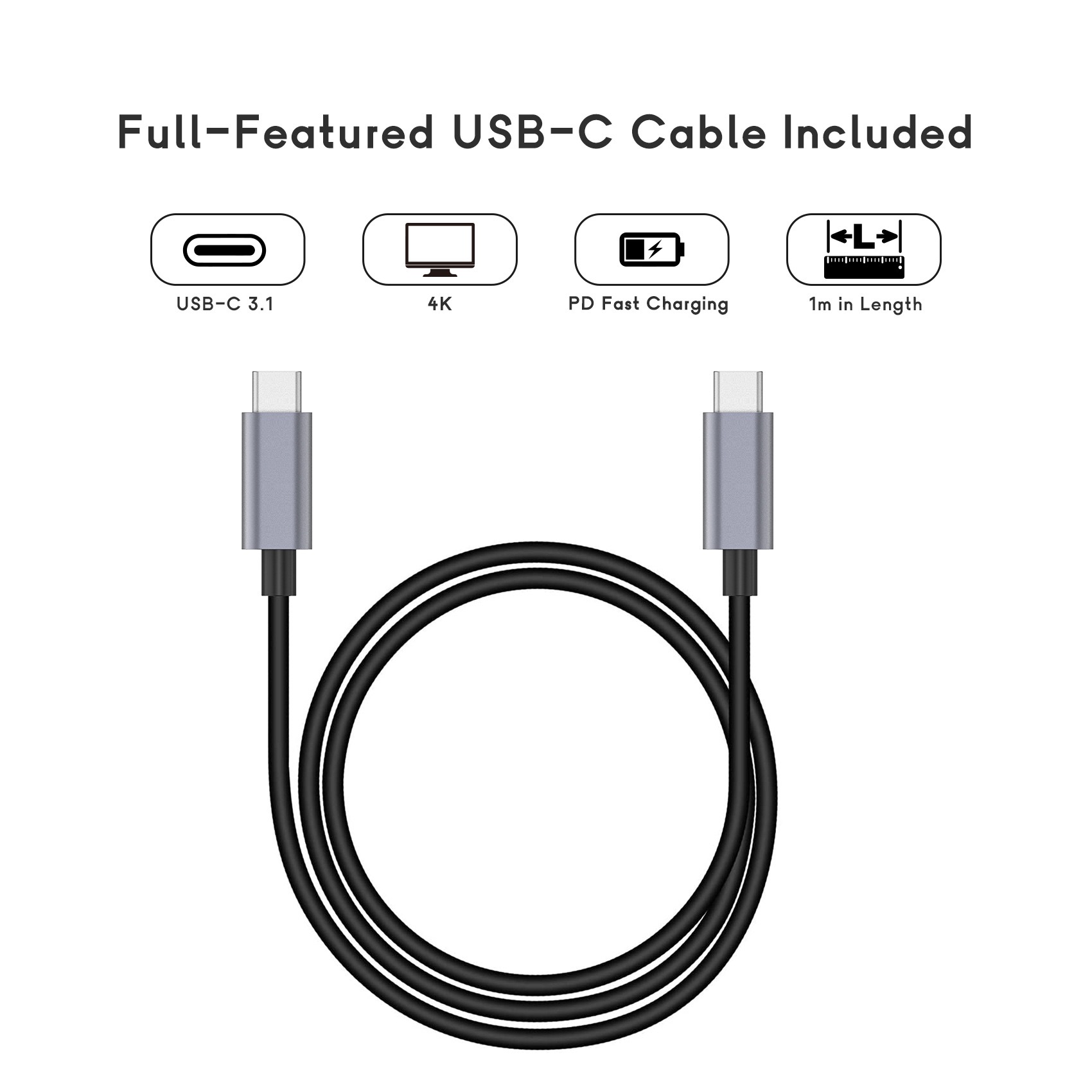
إذا كنت لا ترى أي إخراج فيديو عند استخدام كبل USB-C ، فقد يكون هناك عدة أسباب وراء المشكلة. فيما يلي بعض الأسباب الشائعة:
الكابل غير المتوافق : ليست كل كابلات USB-C مصممة لحمل الفيديو. إذا كنت تستخدم كبلًا أساسيًا يدعم الشحن ونقل البيانات فقط ، فلن يرسل إشارات الفيديو.
وضع ALT الخطأ : إذا لم يدعم جهازك أو الكبل وضع DisplayPort Alt ، فلن يتم إرسال الفيديو. تحقق من مواصفات جهازك لضمان دعم إخراج الفيديو من خلال USB-C.
دعم الجهاز غير المتطابق : يحتاج كل من الجهاز والشاشة أو العرض إلى دعم تنسيق إخراج الفيديو. على سبيل المثال ، قد تدعم بعض أجهزة الكمبيوتر المحمولة إخراج الفيديو فقط إلى 1080 بكسل ، بينما يمكن أن يصل الآخرون إلى 4K.
في بعض الأحيان ، قد تحصل على إشارة ، لكن جودة الفيديو قد لا تصل إلى توقعاتك. تشمل المشكلات الشائعة:
دقة منخفضة : إذا كان الفيديو ضبابيًا أو بكسل ، فقد يكون ذلك بسبب عدم دعم الكبل الدقة التي تحاول إخراجها. تأكد من تصنيف الكبل ل 4K أو أعلى إذا كان هذا هو ما تهدف إليه.
الخفقان : يمكن أن يحدث هذا إذا لم يكن الكبل متصلاً بشكل آمن أو إذا لم يدعم الكبل تنسيق فيديو الجهاز. قد يحدث أيضًا إذا كنت تستخدم كابلًا طويلًا أو كبلًا أقل من الجودة.
تأخر : غالبًا ما يكون تأخر الفيديو أو التأتأة علامة على معدل نقل البيانات البطيء ، وربما ناتج عن استخدام كبل USB-C الأقدم أو الكتب التي لا تدعم Thunderbolt 3 أو DisplayPort ALT.
خطوات استكشاف الأخطاء وإصلاحها :
تحقق من توافق الكبل : تحقق من أن الكبل يدعم إخراج الفيديو ، والذي تم وضع علامة عليه بشكل مثالي مع وضع Thunderbolt 3 أو DisplayPort ALT.
اتصالات آمنة : تأكد من توصيل كلا طرفي الكبل بشكل صحيح.
ضبط إعدادات الجهاز : قد تحتاج بعض الأجهزة إلى تمكين إخراج الفيديو يدويًا أو تغيير إعدادات العرض.
جرب كابلًا مختلفًا : إذا استمرت المشكلات ، فقم بالتبديل إلى كبل USB-C عالي الجودة يدعم قرارات أعلى وتنسيقات الفيديو.
إذا لم يكن كابل USB-C قادرًا على نقل الفيديو ، فلا تقلق. هناك حلول بديلة للحصول على مقطع فيديو من جهازك إلى شاشة خارجية. فيما يلي بعض الخيارات:
استخدم محولات HDMI : إذا كان كابل USB-C لا يدعم الفيديو ، فإن محول HDMI هو بديل رائع. تقوم هذه المحولات بتحويل إشارة USB-C إلى تنسيق HDMI ، مما يتيح لك الاتصال بأجهزة التلفزيون أو الشاشات أو أجهزة العرض.
استخدم DisplayPort Cables : خيار آخر هو استخدام كبل DisplayPort . إذا كان جهازك يدعم وضع DisplayPort ALT ولكن الكبل الخاص بك لا ، فيمكنك استخدام محول USB-C لعرض Postport لإخراج الفيديو.
عند استخدام المحولات ، فكر فيما إذا كنت بحاجة إلى محول نشط أو سلبي :
المحولات النشطة : تحتوي هذه الدوائر الإضافية لتحويل الإشارات ، وهو أمر مفيد عند التعامل مع قرارات أعلى من 1080 بكسل.
المحولات السلبية : هذه أبسط وأقل تكلفة ولكنها تعمل فقط لبعض القرارات والإعدادات ، بشكل أساسي لإخراج الفيديو منخفض الدقة.
إذا قررت استخدام محول HDMI ، فإنه يعمل عن طريق تحويل إشارة USB-C إلى HDMI ، والتي يتم دعمها عادةً في معظم العروض الخارجية. تتوفر محولات USB-C إلى HDMI على نطاق واسع ، ويمكنها دعم قرارات تتراوح من 1080 بكسل إلى 4K أو أعلى.
فوائد :
سهل الاستخدام ومتوفر على نطاق واسع.
بأسعار معقولة ومريحة للاتصال بالأجهزة دون دعم الفيديو الأصلي.
عيوب :
اعتمادًا على جودة المحول ، قد تواجه بعض الخسارة في جودة الفيديو.
قد لا تدعم بعض المحولات قرارات أعلى (على سبيل المثال ، 4K أو 8K) أو معدلات التحديث المتقدمة.
على الرغم من أن المحولات هي خيار احتياطي جيد ، إلا أن كابلات فيديو USB-C الأصلية التي تدعم وضع DisplayPort ALT أو Thunderbolt 3 تقدم أفضل أداء فيديو. إذا كنت بحاجة إلى إخراج فيديو عالي الجودة ، فإن اختيار كبل محلي قادر على الفيديو هو الحل الأكثر موثوقية.
عند البحث عن كبل USB-C يدعم الفيديو ، من المهم اختيار واحد يمكنه التعامل مع قرارات عالية مثل 4K و 8K . فيما يلي قائمة ببعض من أفضل الكابلات لنقل الفيديو:
Anker Powerline III USB-C إلى كابل USB-C 2.0
يدعم دقة ما يصل إلى 4K في 60 هرتز.
مثالي للبث والألعاب ومؤتمرات الفيديو.
كابل يهم USB-C إلى DisplayPort 1.4 كابل
يدعم 4K في 120 هرتز ، 8K في 60 هرتز.
مثالي لإعدادات الألعاب والشاشات ذات معدل العدد العالي.
كابل Apple Thunderbolt 3 (USB-C)
يوفر نقل بيانات 40 جيجابت في الثانية ، ودعم فيديو 5K و 8K.
رائع لإعدادات تحرير الفيديو الاحترافية.
Belkin USB-C إلى HDMI 2.0 كابل
يدعم الفيديو 4K في 60 هرتز و HDR.
من الأفضل توصيل أجهزة USB-C بشاشات وأجهزة تلفزيون مجهزة HDMI.
يعد Thunderbolt 3 و USB-C 3.1 معايير شائعة لكابلات USB-C ، لكنها تختلف في دعم الفيديو:
Thunderbolt 3 :
يوفر 40 جيجابت في الثانية . سرعة نقل البيانات
يدعم 4K , 5K ، 8K . وإخراج الفيديو
مثالي للإعدادات عالية الأداء مثل الألعاب وتحرير الفيديو وتوصيل شاشات متعددة.
USB-C 3.1 :
يوفر 10 جيجابت في الثانية . سرعة نقل البيانات
يدعم إخراج الفيديو 1080p و 4K ولكنه ليس سريعًا أو قادرًا على 8K مثل Thunderbolt 3.
مثالي لاحتياجات الفيديو العامة ، مثل مشاهدة الأفلام أو الاتصال بالمراقبين القياسيين.
أيهما أفضل للفيديو؟ إذا كنت تعمل مع محتوى عالي الدقة أو تحتاج إلى أسرع أداء ، فإن Thunderbolt 3 هو الخيار الأفضل لنقل الفيديو. ومع ذلك ، لا يزال USB-C 3.1 خيارًا جيدًا لمعظم المستخدمين الذين يحتاجون إلى دعم 4K موثوق به.
لا يتم إنشاء كل كابلات USB-C على قدم المساواة. يمكن أن يعتمد أداء الفيديو للكابل على عدة عوامل:
معدل نقل البيانات : توفر الكابلات مثل Thunderbolt 3 سرعات أسرع بكثير ، والتي تسمح ببث فيديو أكثر سلاسة ، وقرارات أعلى ، وأداء إجمالي أفضل.
توصيل الطاقة : تم تصميم بعض الكابلات لتقديم المزيد من الطاقة. هذا أمر مهم عند استخدام أجهزة عالية الطاقة مثل الشاشات أو أجهزة الكمبيوتر المحمولة التي تتطلب طاقة إضافية لنقل الفيديو.
التدريع : يساعد التدريع الأفضل على الحماية من تدهور التداخل وتدهور الإشارة ، وضمان جودة الفيديو المستقرة ، وخاصة في قرارات عالية مثل 4K أو 8K.
عند اختيار كابل USB-C للفيديو ، تأكد من مراعاة هذه العوامل لضمان حصولك على أفضل أداء لاحتياجاتك.
يعد اختيار كابل USB-C الصحيح أمرًا ضروريًا لدعم الفيديو. لا يمكن لجميع كابلات USB-C نقل الفيديو ، لذلك من المهم التحقق من المواصفات مثل Thunderbolt 3 , USB 3.1 ، ووضع DisplayPort Alt.
لإخراج الفيديو ، ابحث عن الكابلات التي تدعم معدلات البيانات الأعلى وميزات الفيديو المحددة. تحقق دائمًا من توافق الكبل الخاص بك قبل الاتصال بالعروض الخارجية.
ج: ابحث عن الملصقات التي تشير إلى 'DisplayPort alt Mode ، ' أو تحقق من مواصفات دعم 'Thunderbolt 3 ' أو 'USB 3.1 '.
ج: لا ، فقط كابلات USB-C مع وضع DisplayPort ALT أو Thunderbolt 3 يدعم إخراج الفيديو 4K.
ج: قد لا يدعم الكبل إخراج الفيديو أو قد يفتقر إلى وضع ALTPORT. تأكد من تصنيفها لنقل الفيديو.
ج: نعم ، إذا كان الكبل الخاص بك لا يدعم الفيديو أصلاً ، فيمكنك استخدام محول USB-C إلى HDMI لإخراج الفيديو.
